商户在线帮助
人人取快速上手运营指南(20211120)
新运营商如何注册人人取云平台账号
产品服务购买与开通
运营商使用人人取平台产品服务到期后该如何续费继续使用?
运营商在云平台购买产品服务查看订单并开发票
“产品服务”到期后付费-操作指南
【新功能替换中】运营商如何快速得在云平台添加用户并按角色赋权?
创建用户
如何将普通人员重新设置为可登陆平台的用户?
创建用户角色
【层级组织架构调整】运营商如何快速在云平台创建层级组织并管理用户和售货机
【新】新增组织
【新】创建用户
人人取平台商品管理
1、商品信息管理
2、展示分类管理
3、商品品牌管理
4、价格策略管理
如何制作符合要求可以上传使用的商品图片
日常运营管理
订单退款场景说明
微信扫码或密码登录补货
用户使用人人取后台停机
人人取云平台退款操作
运营商支付能力与支付渠道维护、渠道营销指导说明
用电脑配置售货机货道商品
进入货道配置和补调货让我扫描货道应该怎么做?
【新功能替换中】为新建用户分配售货机线路
如何更改商品价格
如何查看退款和实收金额
运营遇到问题,不知道怎么使用软件工具怎么办
设备用电&节能管理(灯带,屏幕,温度)
设置售货机节能运营,包括温度和灯带管理
设备使用智能电表管理用电
使用手机运营补货
在手机上查看售货机状态
在手机上查看售货机库存
人人取运营公众号如何查看售货机销售数据
怎样使用手机给售货机补货?
使用蓝牙打印机打印备货单、补货单
使用公众号查看分账方数据
在手机提交和处理工单解决运营问题
人人取补备货流程-操作指南
图文广告发布
图文发布的状态
商户如何进行图文广告发布
人人取终端软件版式介绍
想要发布一个可以跳转到外部链接网址的广告
营销活动
初次使用营销工具如何购买人人取平台的营销活动产品
使用平台的营销工具
礼品码营销工具
促销活动使用的互斥规则说明
设备运营告警管理
如何使用软件监控售货机状况并提醒管理人员
可以查看告警、故障的位置有哪些
支付配置、收款与对账
运营商收款账号申请与支付参数获取
如何申请微信服务号
如何获取商户微信支付参数?
如何获取商户支付宝支付参数?
商户如何申请微信支付商户并完成签约使用账号收款
如何获取京东聚合支付参数
商户如何申请支付宝账户并完成认证
开门柜微信支付分先享后付能力申请
【签约】【分账】运营商支付商户签约、开通分账功能指导
自动分账相关内容介绍
客户签约成为新北洋微信服务商特约商户
【调整】商户如何签约京东聚合支付
商户进行支付宝服务商签约应用授权
客户确认并签署成为新北洋支付宝服务商签约商户
使用微信分账时,确认授权服务商分账
日常对账建议操作
合作运营商和服务商对账
售货机上管理商品出货
怎么看谁什么时间发了广告
本文档使用 MrDoc 发布
-
+
首页
人人取补备货流程-操作指南
## 使用场景: 人人取平台提供关于自助零售运营商从备货、提货、补货全流程管理功能,以及对运营过程的缺货情况、时效和个人库存等运营精细化管理功能。这一整套流程管理方案,不仅提高了运营效率,还增强了供应链的透明度与响应速度,为自助零售运营商的持续发展奠定了坚实基础。 ## 补货单业务流程: 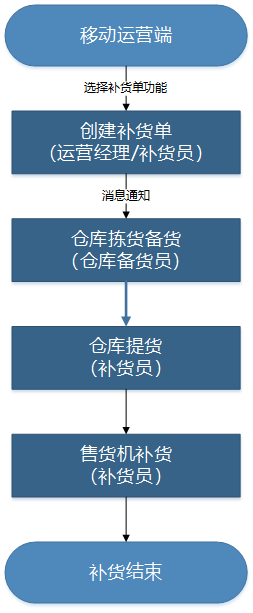 ## 手册操作指南: ### 一,创建补货单流程 1,点击创建补货任务图标,进入补货单页面后,点击右下角【+】按钮创建补备货任务,在选择售货机页面可全选售货机或者进行单选货多选,选择完成后点击确认即可 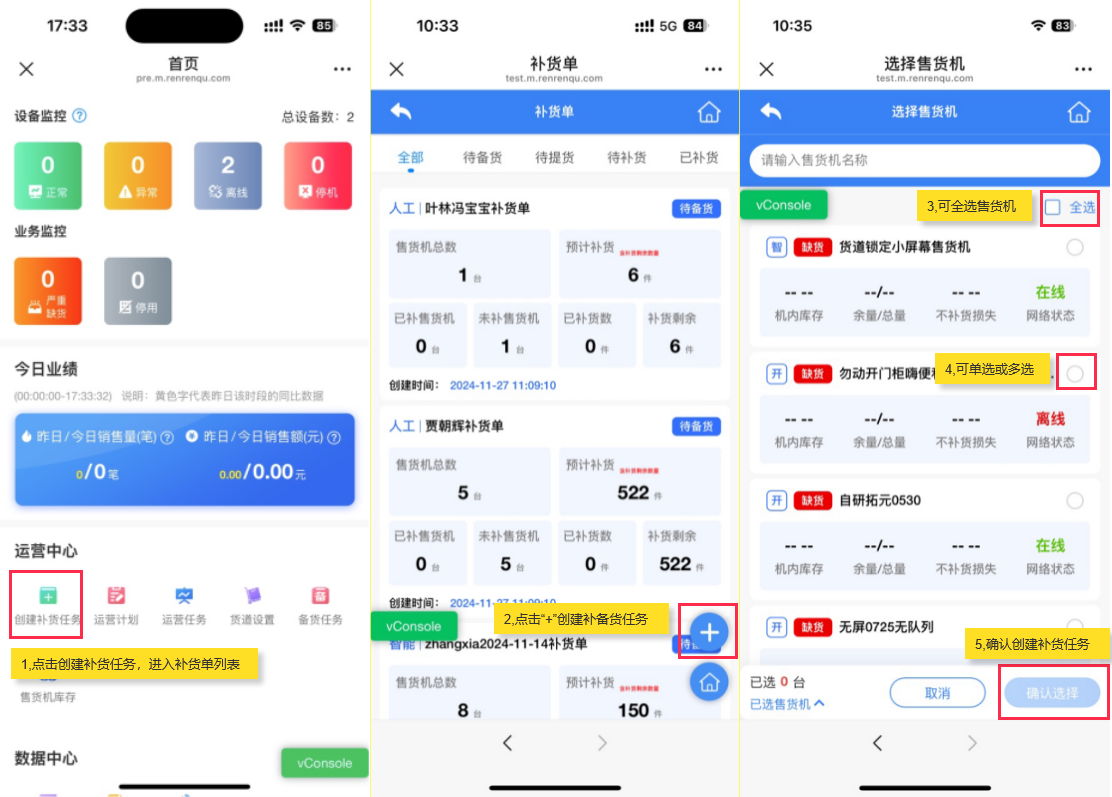 2,选择售货机页面可【全选】售货机、可选50台售货机,点击【确认创建】后弹出会根据线路分别为多个补货员创建补货任务。点击【确认】跳转至商品列表页面,可在商品列表页面进行商品调整或者增加删除商品 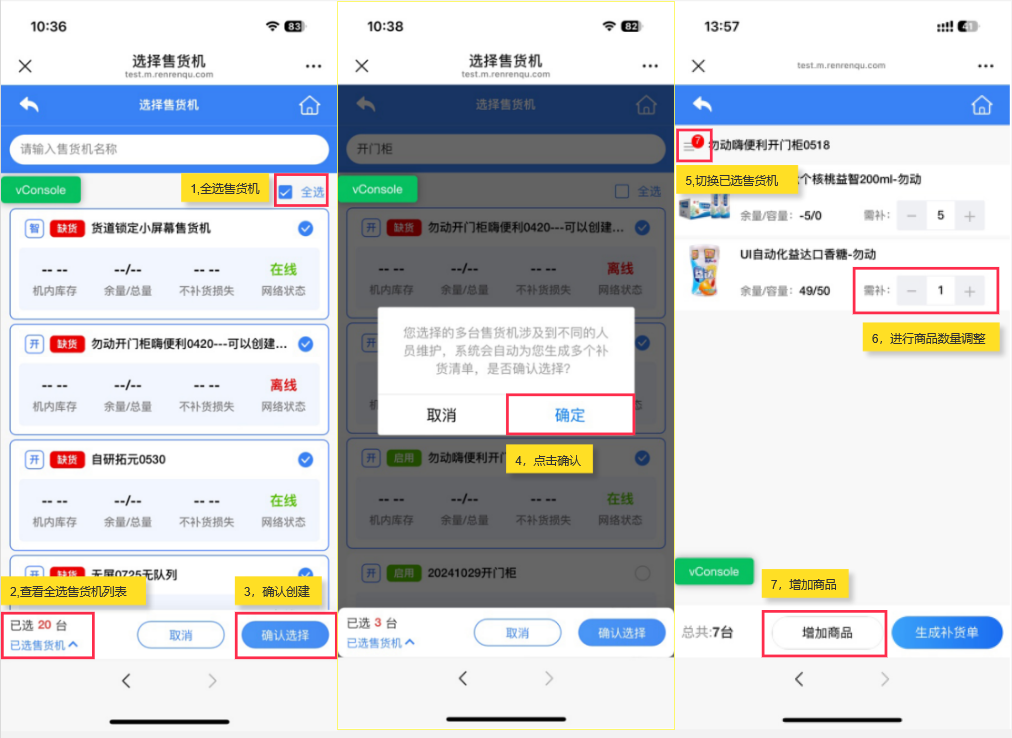 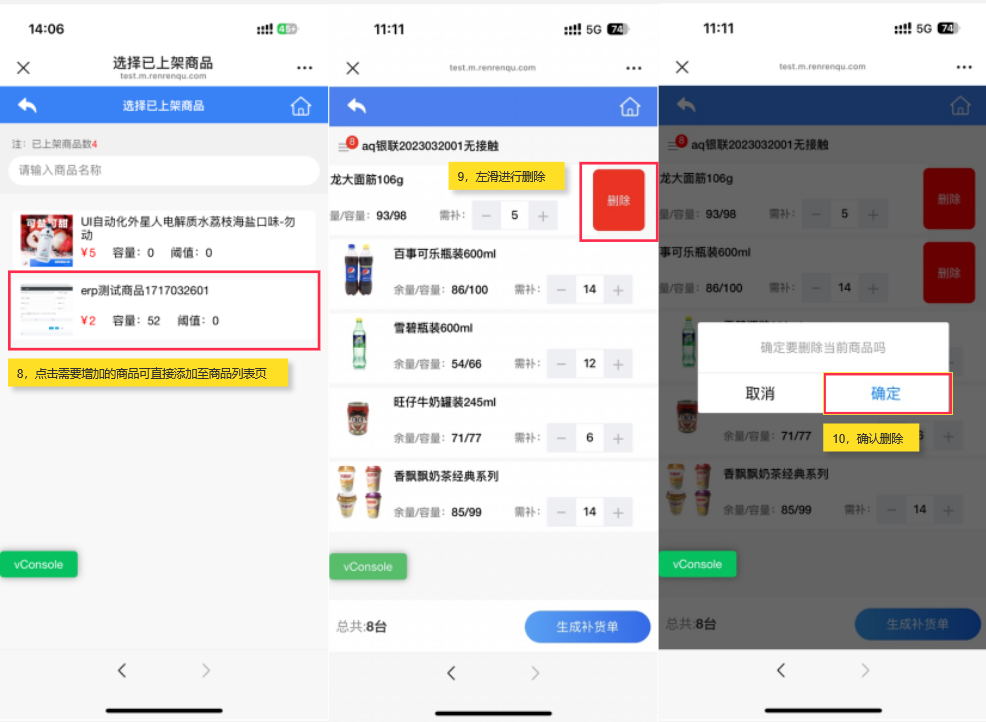 3,完成商品调整后,点击【生成补货单】即可创建成功,创建成功后的补货单会在列表置顶显示 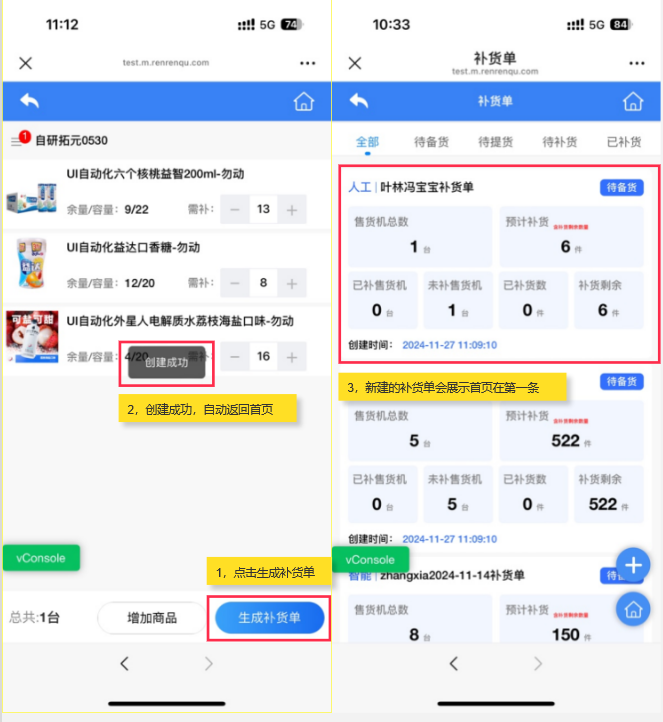 ### 二.取消补货单操作 1,点击已创建的补货单,进入补货单详情页面,点击【取消】按钮,再点击【确认】即可取消 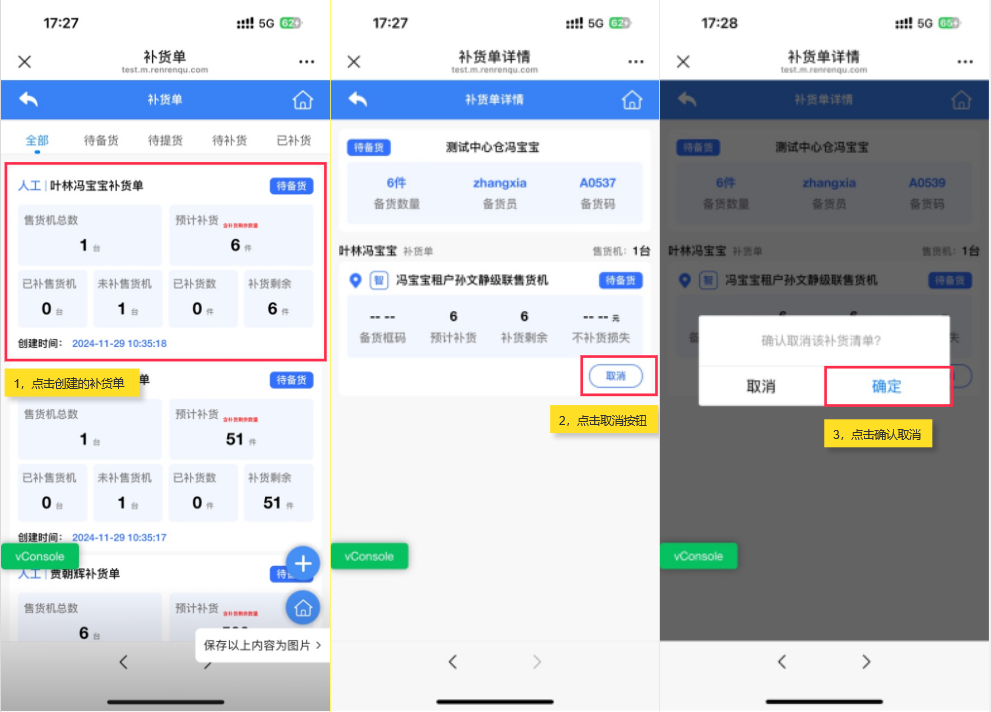 2,取消后,补货单状态和售货机状态均变为“已取消”状态,商品列表页的商品也不能进行修改和调整 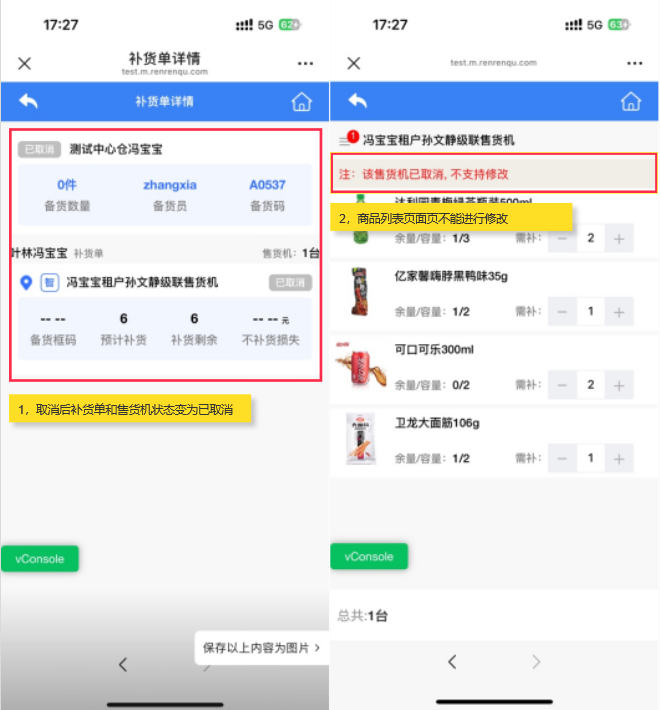 ### 三,仓库拣货备货 1,点击【备货任务】进入备货单列表,选择需要备货的备货单,进入备货单详情后,按售货机列表顺序进行备货,“备货码”为补货员员和订单标识,需贴在明显区域,方便补货员前来提货。“备货框码”为售货机标识,备货完成后生成,需贴在备货框明显区域,方便补货员按框清点商品 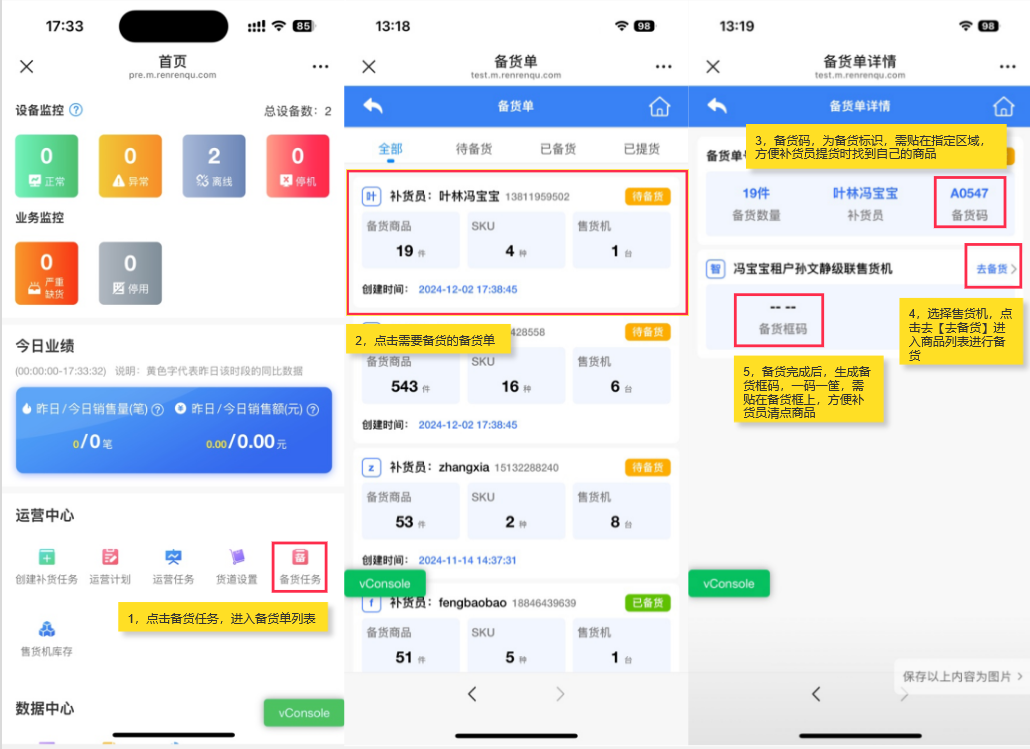 2,进入商品列表后,可点击【商品图片】放大进行按顺序备货。也可点击多选框进行备货。点击图片放大后,点击【下一个】即可当前商品备货完成,商品列表页默认打对勾。如有多台售货机需要备货,当前售货机点至最后一个商品时,提示此台售货机已备货完成,点击【下一台】可跳转至下一个售货机进行备货 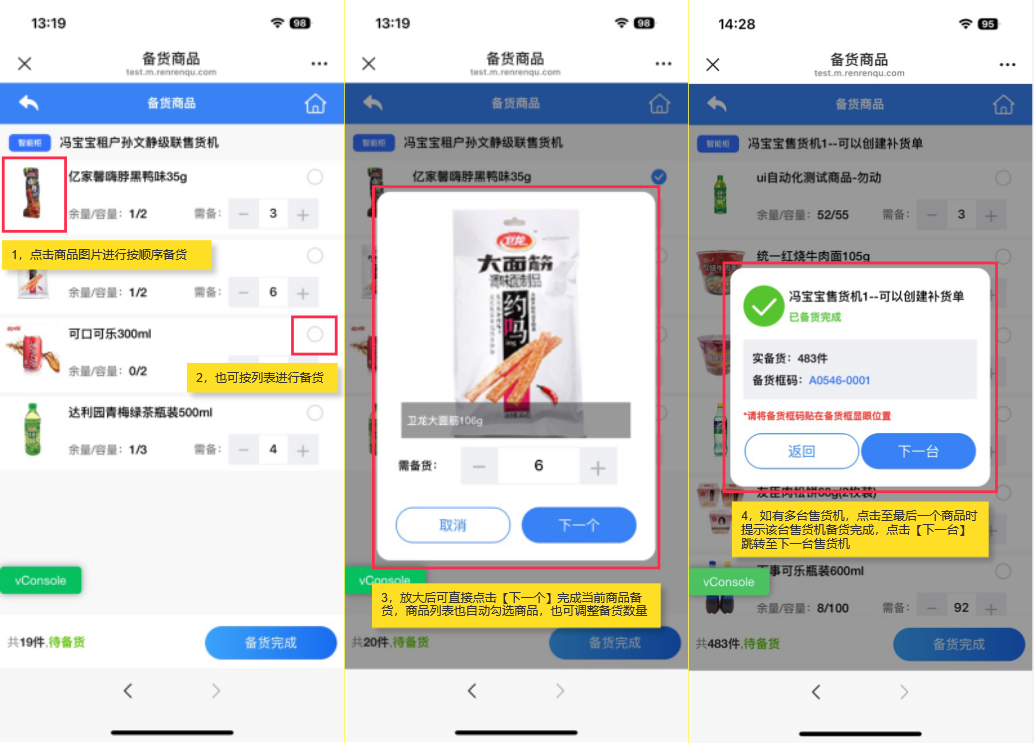 3,点击【备货完成】弹出二次确认框点击【我已备完】可直接完成单台售货机备货 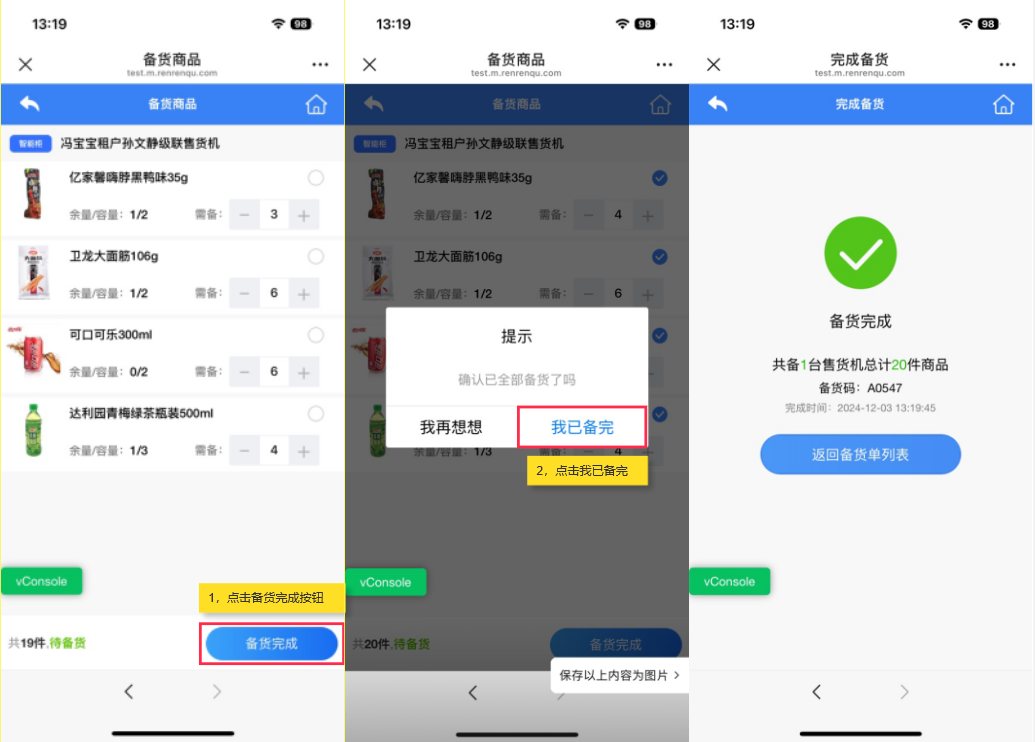 ### 四,仓库提货/清点商品 1,选择需要提货的补货单,前往指定仓库进行提货。达到仓库后,点击【去清点】按钮,进入提货详情页面、按照“备货码”找到指定区域后。再按备货框码进行商品清点,确认商品无误后打上对勾,直至清点完所有商品点击【清点完成】此台售货机清点完成,可进行下一台售货。如个人剩余有数量显示,代表个人仓库有需要手动挪至此售货机的商品。需要补货员自行从个人仓库拿货至此售货机。 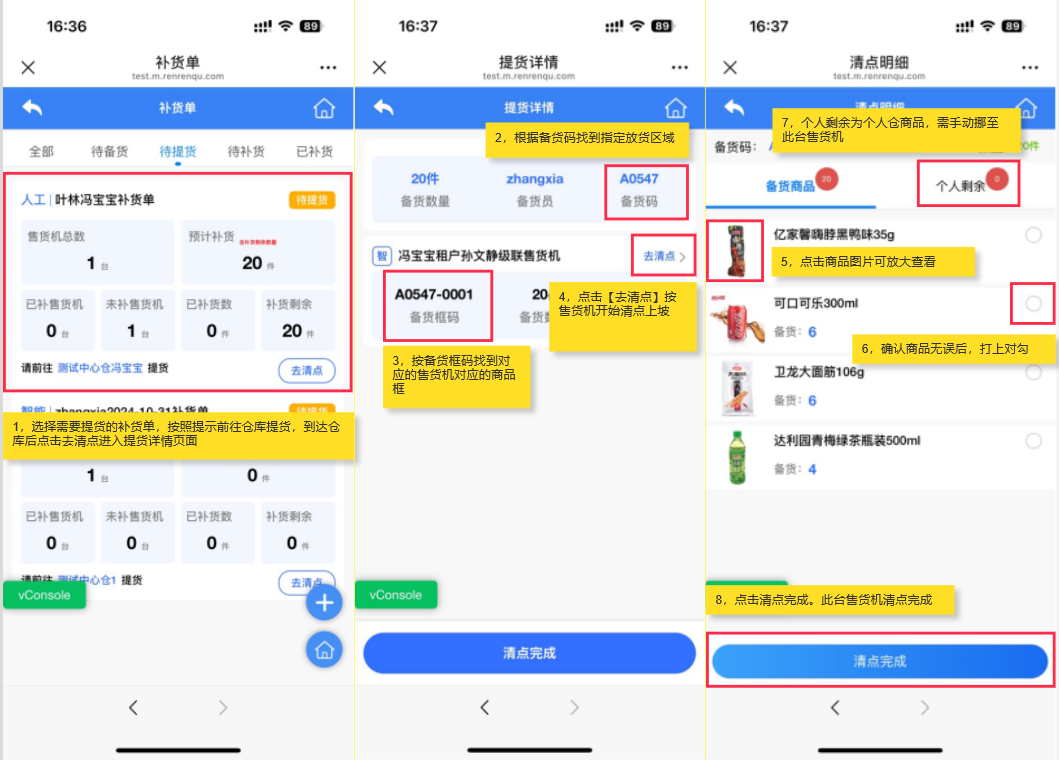 2,如不想按台清点商品,可直接点击【清点完成】弹出二次确认弹框,点击【确认】即可提货完成 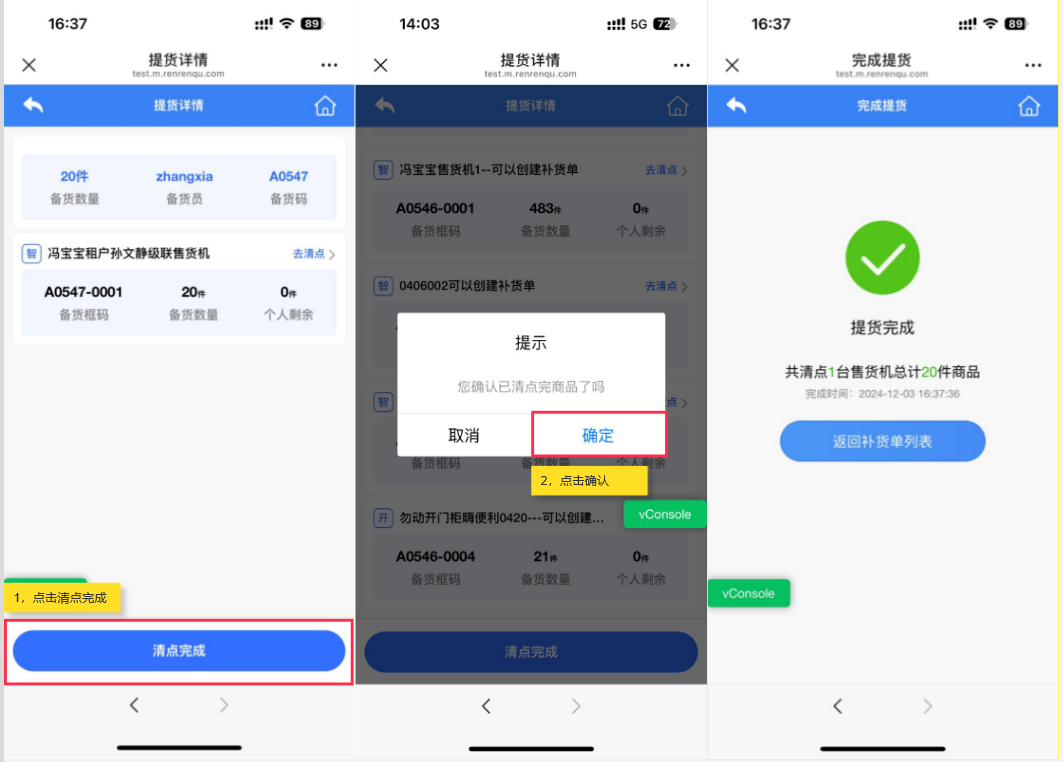 ### 五,售货机补货及拍照流程 1,点击【货道设置】进入售货机列表页面。点击【补调货】进入补货页面后,点击【配置商品】去选择商品 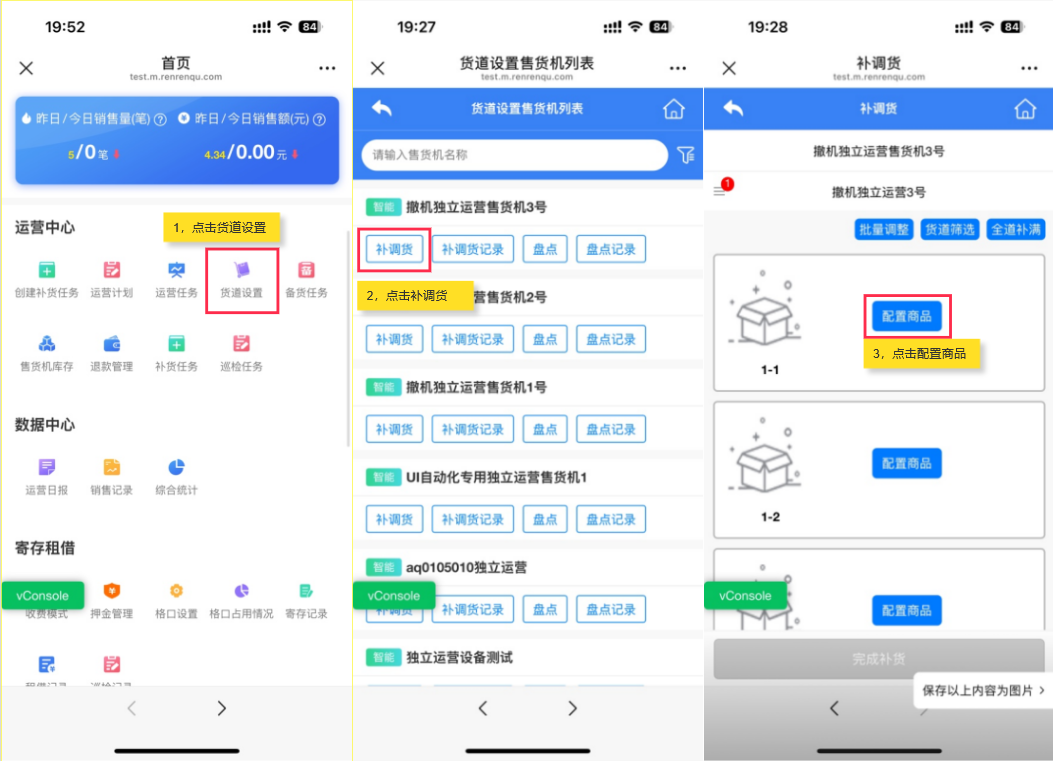 2,点击【选择商品】后进入商品库,选择需要补货的商品。点击【确认】调整商品价格,库存等数值,调整完成后,点击【确认】提示补货完成 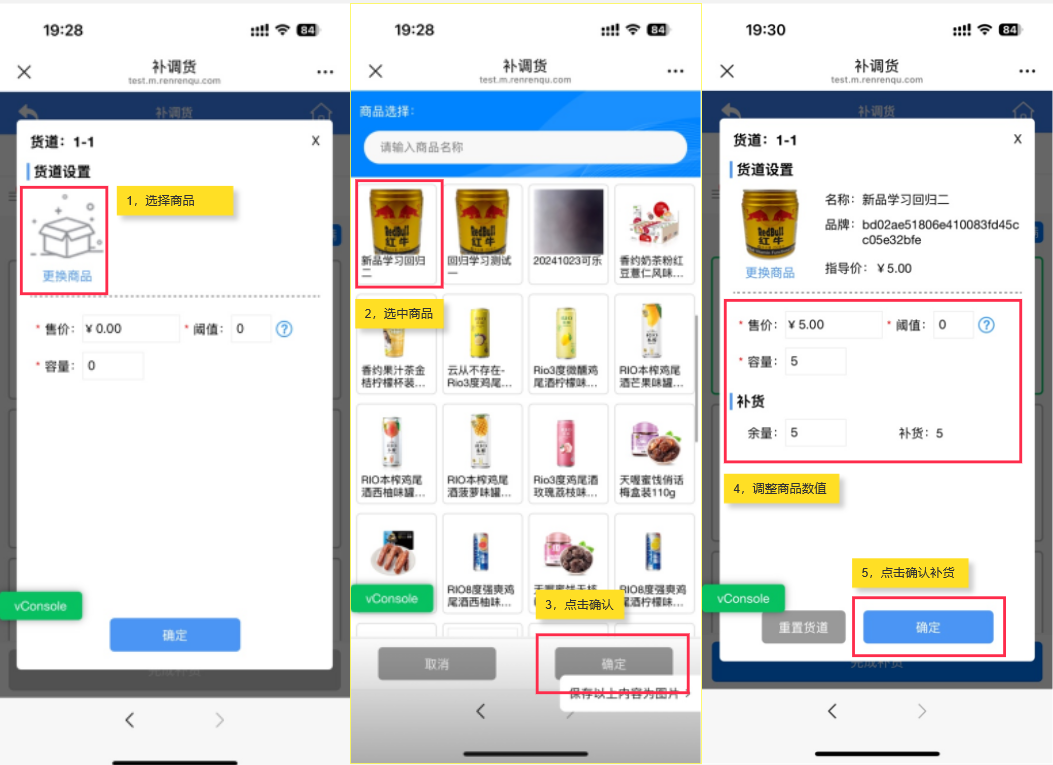 3,补货完成后,点击【去拍照】进入拍照页面,点击【拍照区域】,选择拍摄或上传照片 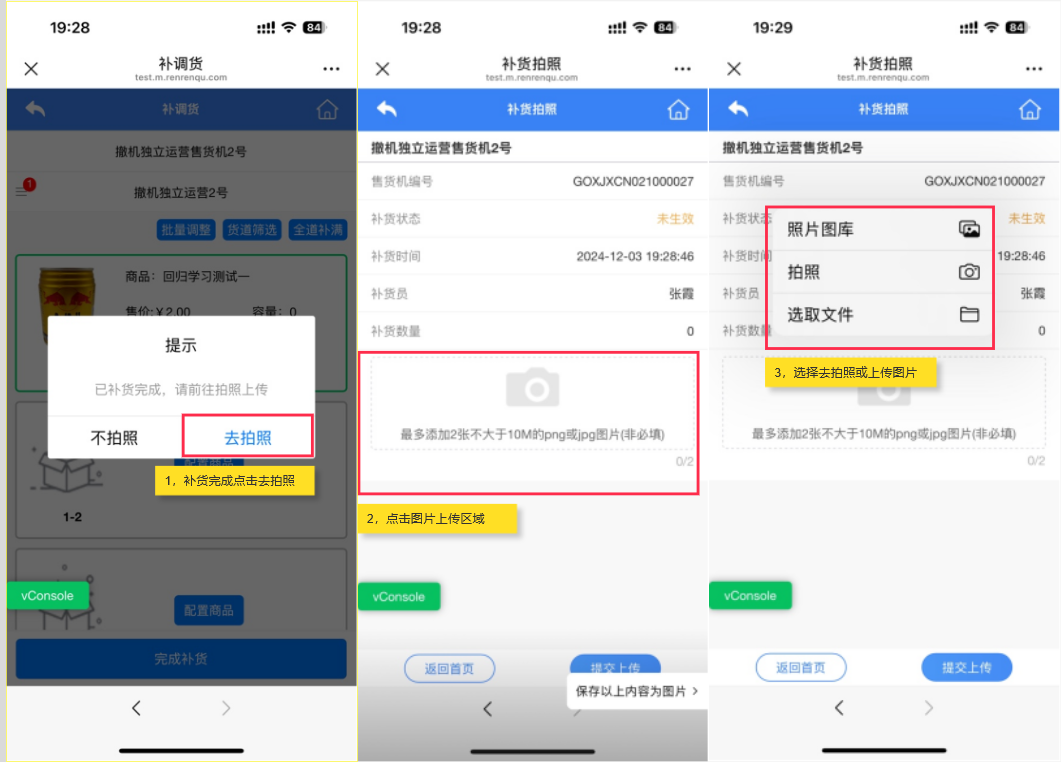 4,拍好照片后,点击【提交上传】即可上传成功 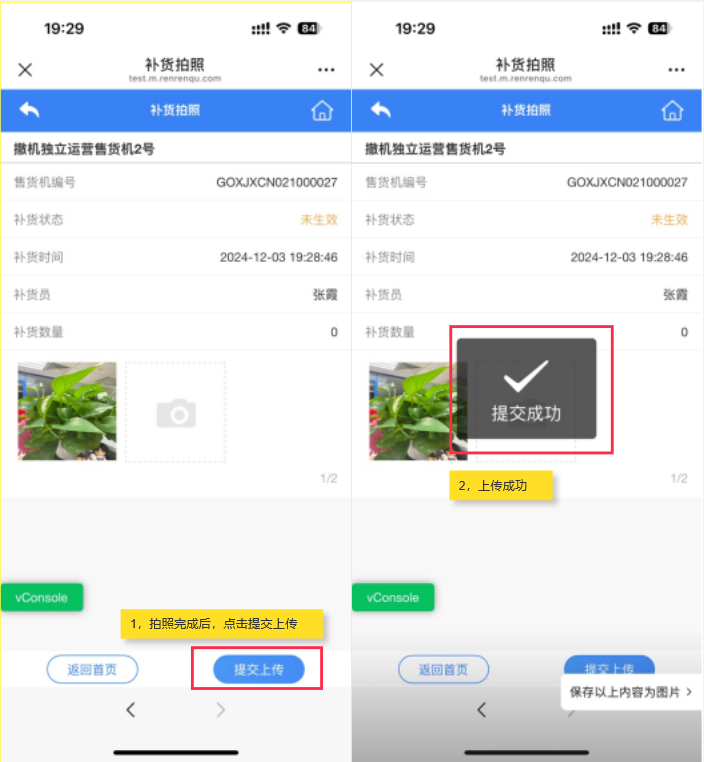 5,图片上传后,可在售货机列表【补调货记录】中查看补货信息和上传照片  ### 六,异常上报及审批流程 1,在补货单页面选择某台售货机进行补货,发现该设备存在异常,则在设备列表页面,点击【上报】按钮进行异常上报,填写内容后点击【确认上报】则提交成功 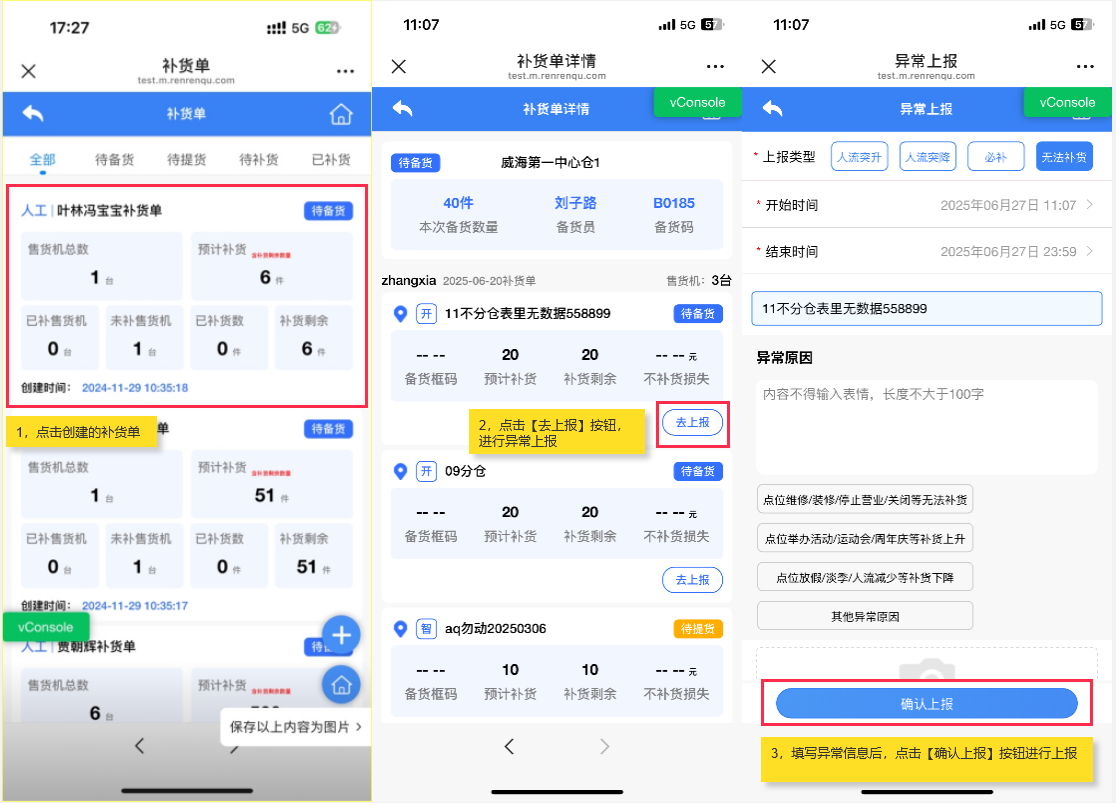 2,当异常上报提交成功,可以在首页点击【异常上报】按钮进行查看已经提交的异常上报,点击某个需要审批的进入可查看详细内容,并进行审批操作。 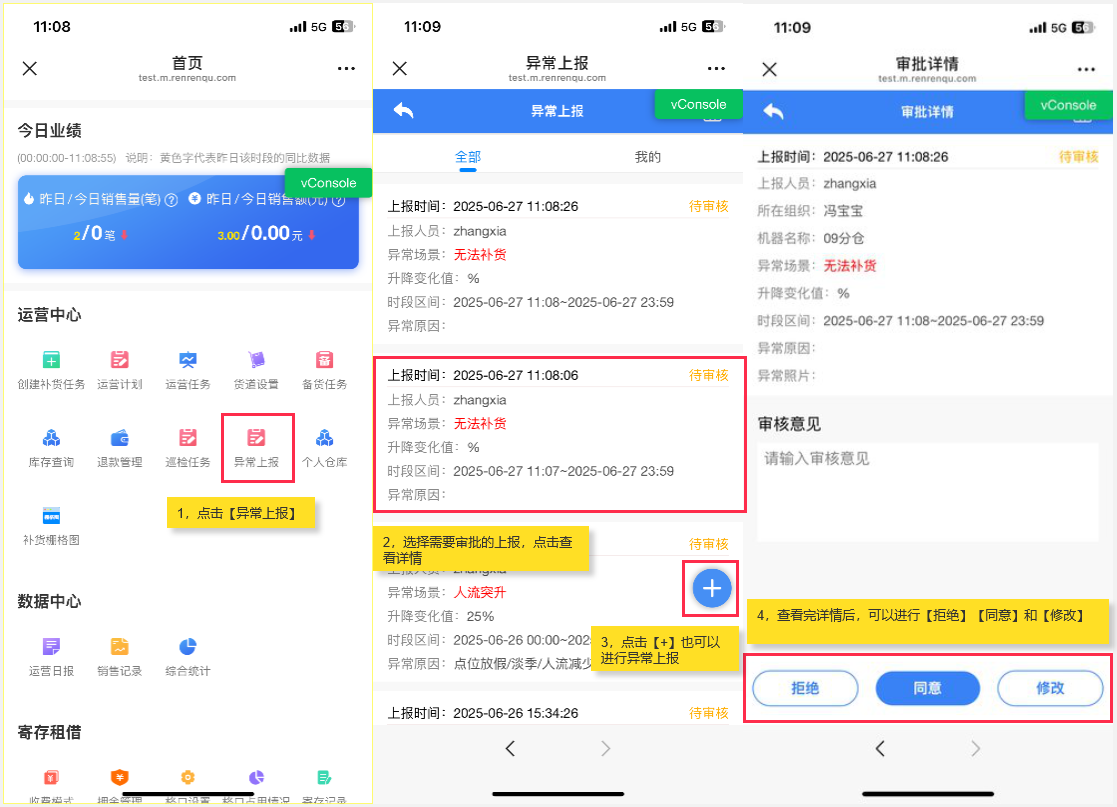 3,点击同意,即同意该异常上报,拒绝则不同意,修改则可以对该上报进行修改 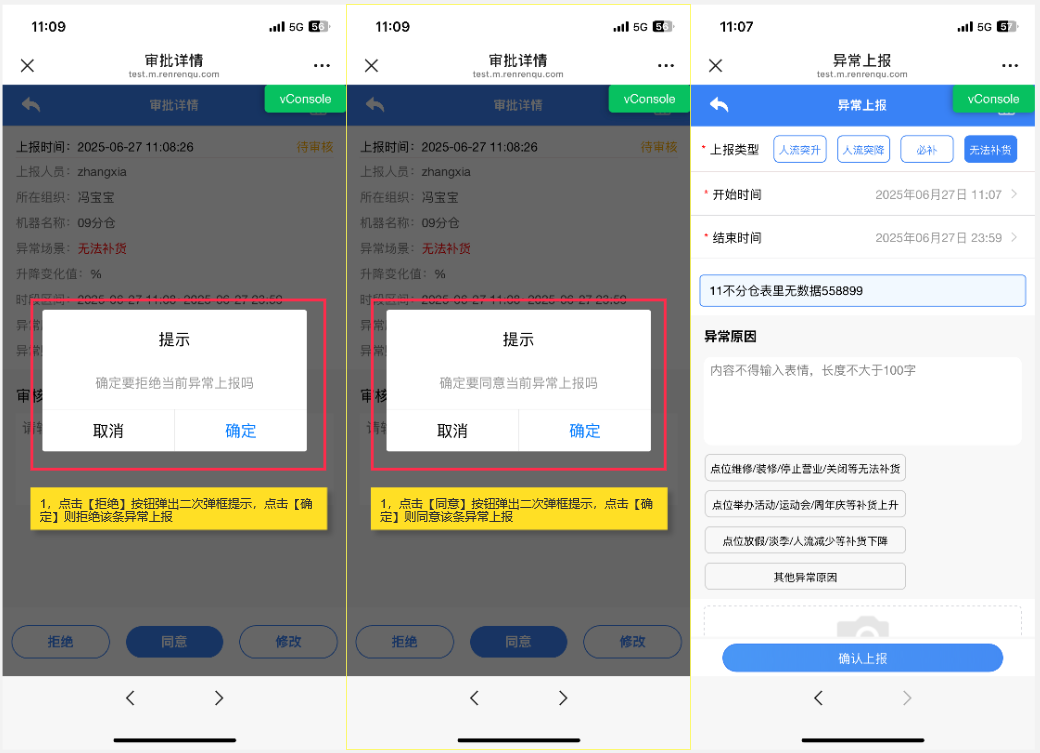
向子雄
2025年6月27日 13:32
分享文档
收藏文档
上一篇
下一篇
微信扫一扫
复制链接
手机扫一扫进行分享
复制链接
关于 MrDoc
觅思文档MrDoc
是
州的先生
开发并开源的在线文档系统,其适合作为个人和小型团队的云笔记、文档和知识库管理工具。
如果觅思文档给你或你的团队带来了帮助,欢迎对作者进行一些打赏捐助,这将有力支持作者持续投入精力更新和维护觅思文档,感谢你的捐助!
>>>捐助鸣谢列表
微信
支付宝
QQ
PayPal
Markdown文件
分享
链接
类型
密码
更新密码